Kolejny rok, kolejna Galaktyka. Samsung w końcu wypuścił swoje pierwsze flagowe telefony roku z Galaxy S22, S22+ i Galaxy S22 Ultra. Ale jedno pytanie, które jest regularnie zadawane, to: jak zrobić zrzut ekranu na Galaxy S22. Od czasu do czasu producenci telefonów mają tendencję do zmieniania sposobu robienia zrzutów ekranu. Jeśli chcesz lepiej zaaklimatyzować się w nowym telefonie, przedstawimy Ci różne sposoby robienia zrzutów ekranu na Galaxy S22.
Jak robić zrzuty ekranu na Galaxy S22
Zrzut ekranu na Galaxy S22 za pomocą przycisków

Najłatwiejszy i najbardziej intuicyjny sposób robić zrzuty ekranu w Galaxy S22 po prostu używa się przycisków sprzętowych. Jest to domyślna metoda na prawie każdym smartfonie, w tym na iPhonie. W Galaxy S22 naciśnij i zwolnij przycisk zmniejszania głośności i zasilania (Bok) jednocześnie. Po przechwyceniu zrzutu ekran będzie migać, a następnie będzie można go zapisać lub edytować przed zapisaniem.
Z przesunięciem dłoni
Palm Swipe to jedna z tych funkcji, które Samsung od lat wdraża w swoich telefonach Galaxy, w tym w Galaxy S22. Jednak ta funkcja nie jest dostępna na wszystkich telefonach, więc przed próbą jej użycia upewnij się, że jest dostępna i włączona. Oto jak możesz włączyć Palm Swipe na Galaxy S22:
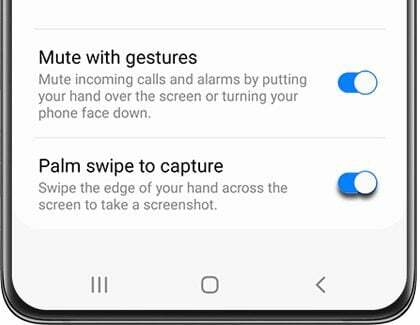
- Otworzyć Ustawienia aplikację na Galaxy S22.
- Przewiń w dół i dotknij Zaawansowane funkcje.
- Przewiń w dół i dotknij Ruchy i gesty.
- Dotknij przełącznika obok Przesuń dłonią, aby przechwycić aby włączyć tę funkcję.
Teraz, gdy funkcja Palm Swipe jest włączona, wszystko, co musisz zrobić, to przesunąć krawędź dłoni po dowolnym ekranie. Jeśli zrobisz to poprawnie, ekran zacznie migać, a zrzut ekranu zostanie zaprezentowany, abyś mógł dokonać edycji lub po prostu zapisać go w swojej galerii.
Przewiń przechwytywanie
Czasami może się okazać, że potrzebujesz zrzutu ekranu nie tylko tego, co widzisz na stronie. W takich przypadkach funkcja Scroll Capture firmy Samsung może się przydać, eliminując potrzebę przewijania i robienia wielu zrzutów ekranu. Jest to dostępne w każdym Galaxy S22, a oto jak wykonujesz zrzuty ekranu za pomocą Scroll Capture.
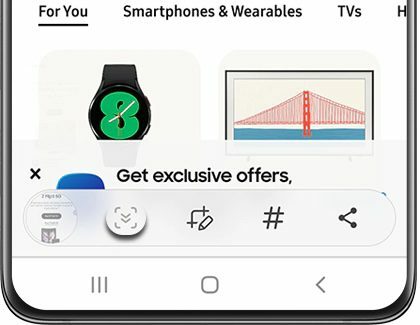
- Przejdź do ekranu, który chcesz przechwycić.
- Naciśnij jednocześnie klawisz zasilania i zmniejszania głośności.
- Na dole strony pojawi się menu podręczne.
- Stuknij ikonę Przewijanie przechwytywania (pudełko ze strzałką w dół)
- Ponownie dotknij tej samej ikony.
- Kontynuuj dotykanie ikony, aż dojdziesz do dołu strony.
- Gdy skończysz, stuknij poza paskiem menu.
Komendy głosowe
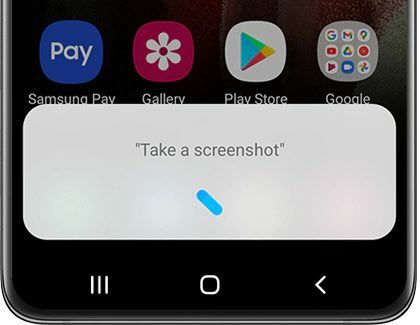
Podczas gdy wielu z was może znać Amazon Alexa lub Asystenta Google, Samsung faktycznie ma własnego asystenta głosowego. Bixby może obsługiwać wiele różnych żądań i jest domyślnym asystentem głosowym w najnowszych i najlepszych telefonach Galaxy. Jedną z takich prośby jest to, że Bixby może zrobić zrzut ekranu tylko za pomocą głosu, eliminując potrzebę próbowania i bawienia się, naciskając odpowiednie przyciski lub używając różnych gestów.
Po skonfigurowaniu Bixby na Galaxy S22 wystarczy powiedzieć: „Hej Bixby, zrób zrzut ekranu.”
Inteligentny wybór
Kolejną funkcją dostępną na wielu telefonach Galaxy od lat są panele Edge. Są to zasadniczo skróty do różnych aplikacji lub narzędzi wbudowanych w telefon, w tym Galaxy S22. Aby jednak skorzystać z Edge Panels i Smart Select, musisz najpierw upewnić się, że wszystko jest włączone:
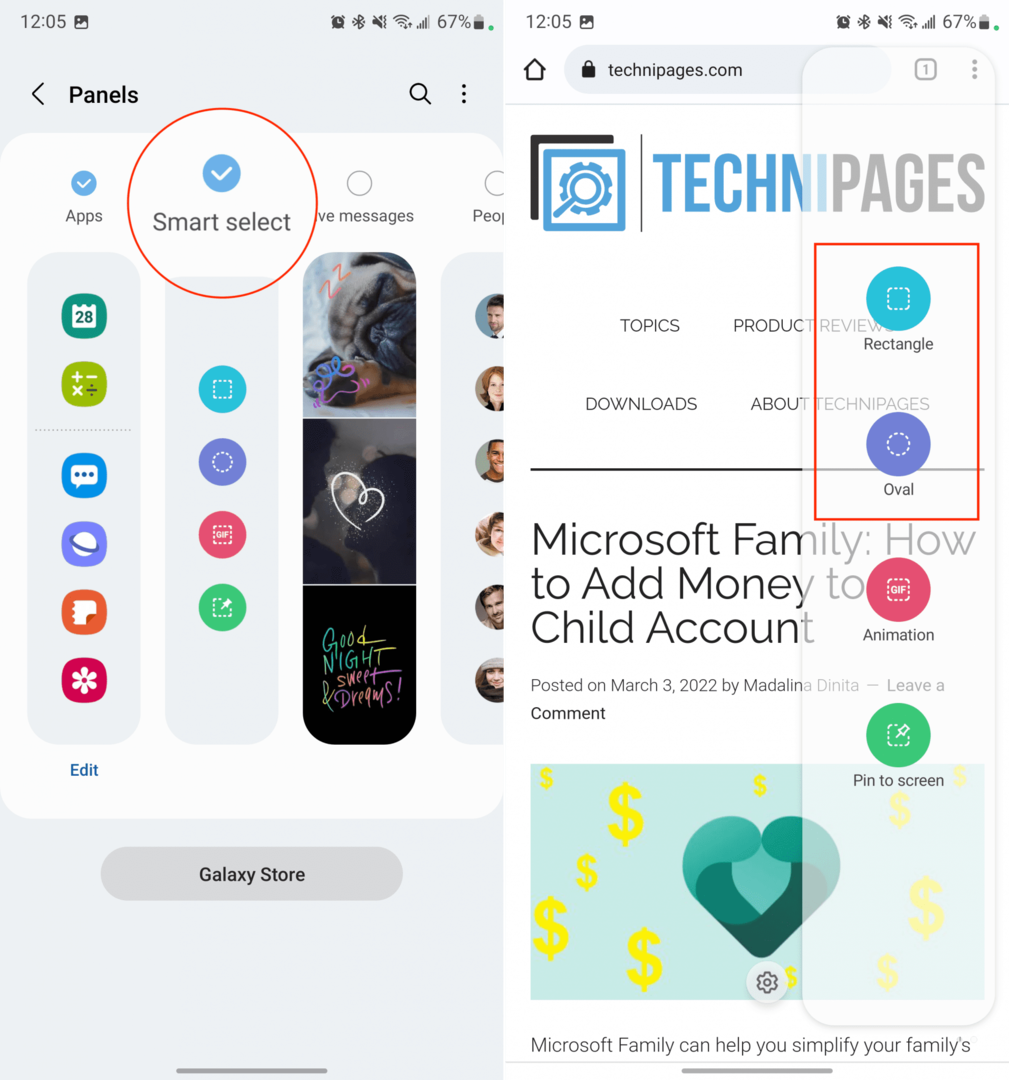
- Otworzyć Ustawienia aplikację na Galaxy S22.
- Uzyskiwać Wyświetlacz.
- Przewiń w dół i dotknij Panele krawędziowe.
- Stuknij przełącznik obok Panele krawędzi, aby włączyć tę funkcję.
- Uzyskiwać Panele.
- Upewnić się, że Inteligentny wybór jest włączony.
- Zamknij aplikację Ustawienia.
- Przejdź do strony, której chcesz zrobić zrzut ekranu.
- Otwórz panel krawędziowy, przesuwając palcem z boku ekranu.
- Powinieneś zobaczyć mały zarys pola wskazującego, gdzie znajdują się panele krawędziowe.
- Przesuń ponownie, aż zobaczysz panel Inteligentny wybór.
- Wybierz jedną z następujących opcji:
- Prostokąt
- Owalny
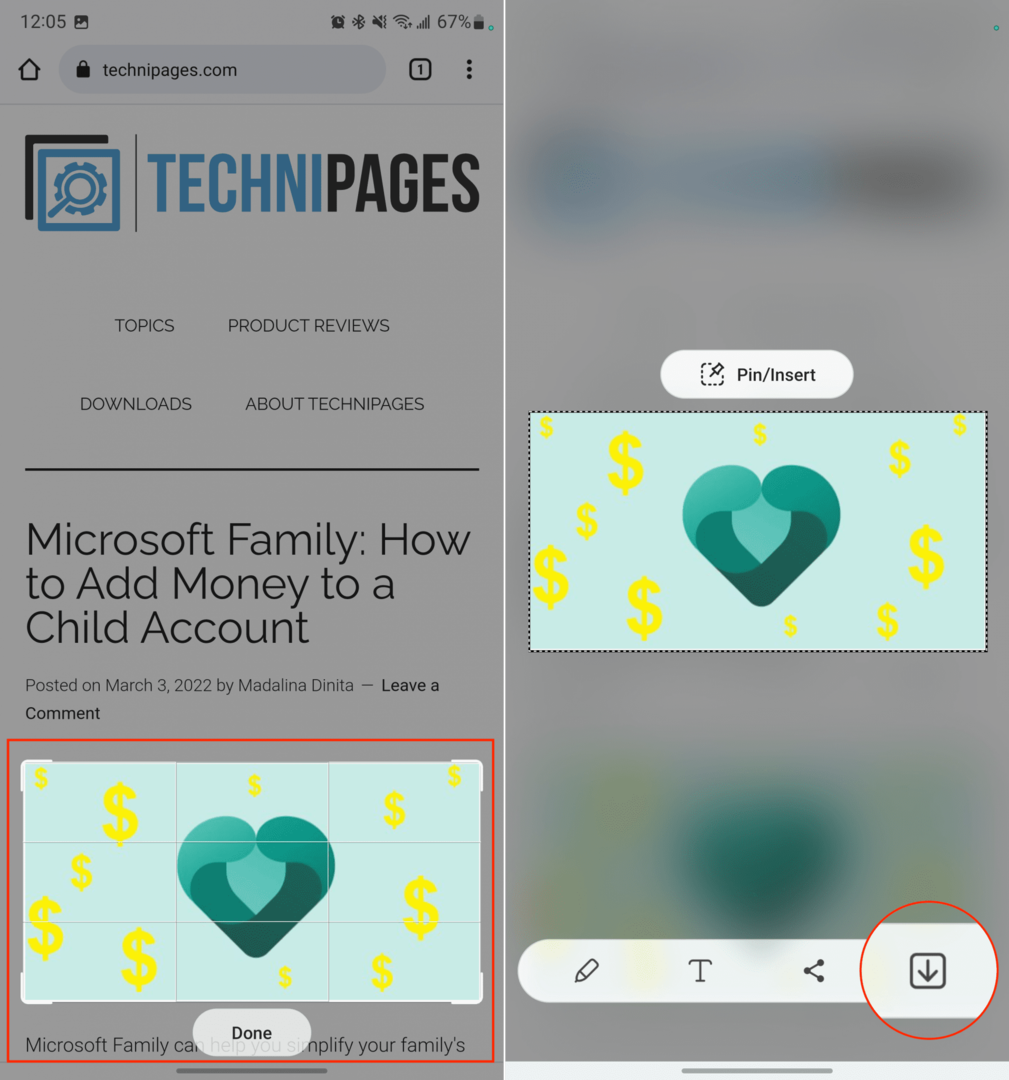
Po wybraniu na ekranie zostanie umieszczony prostokąt lub owal. Po prostu przeciągnij rogi lub krawędzie kształtu, aż podświetlisz obszar, który chcesz zrzut ekranu. Gdy wszystko jest na swoim miejscu, dotknij Gotowy przycisk.
S Pen
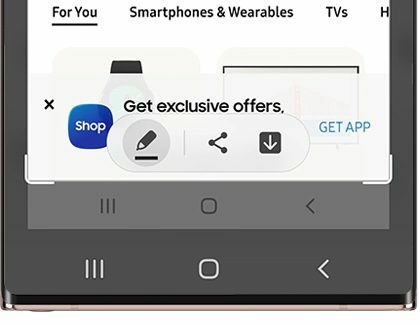
Ta ostatnia opcja jest oczywiście tylko dla posiadaczy Galaxy S22 Ultra. Teraz, gdy S Pen jest dołączony do pudełka, znacznie wygodniej jest robić zrzuty ekranu, podpisywać pliki PDF i po prostu używać go do nawigacji po telefonie w porównaniu do poprzednich. Wraz z rysikiem S Pen firma Samsung wprowadziła funkcje Air Command, zasadniczo panel narzędzi zaprojektowanych do użytku z rysikiem S Pen. Oto jak zrobić zrzut ekranu na Galaxy S22 Ultra za pomocą rysika S Pen:
- Wyjmij rysik S Pen z silosu na swoim Galaxy S22 Ultra.
- Stuknij ikonę Air Command.
- Wybierz Inteligentny wybór.
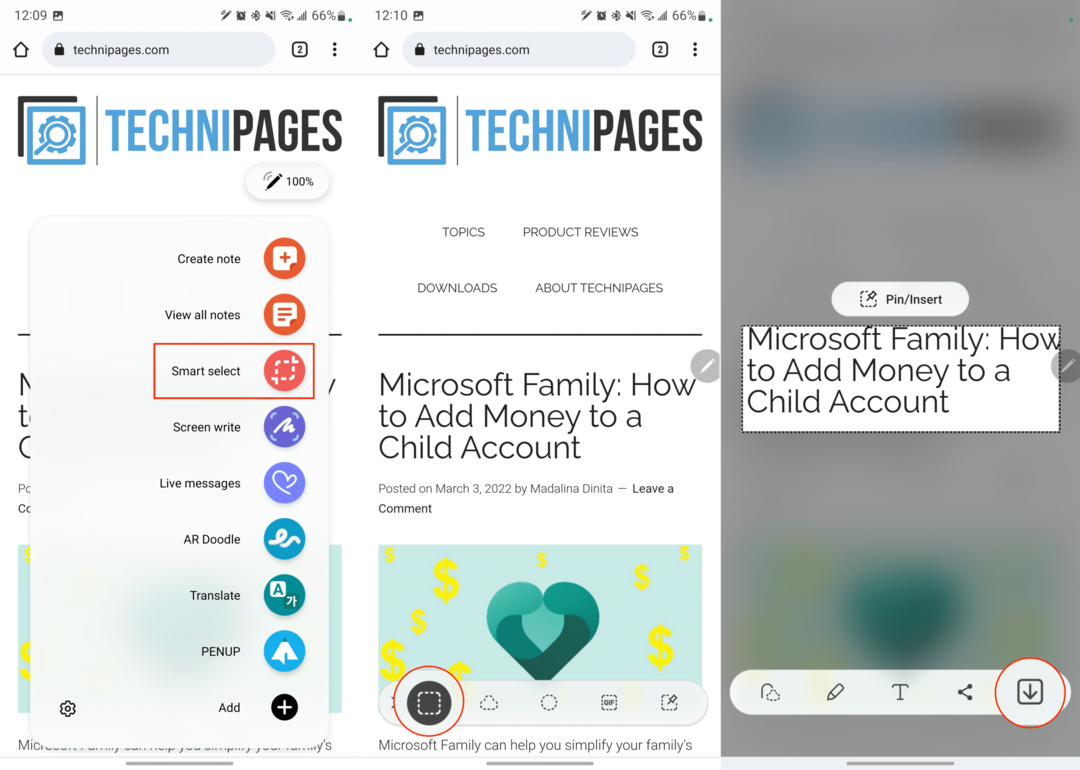
Po wybraniu funkcji Pisanie po ekranie telefon automatycznie przechwyci to, co jest w danym momencie na ekranie. Następnie możesz użyć rysika S Pen do opisania zrzutu ekranu lub dotknąć ikony Zapisz na pasku menu, aby zapisać zrzut ekranu.
Wniosek
Zawsze istnieje kilka różnych sposobów robienia zrzutów ekranu na różnych telefonach, w tym na Galaxy S22. Ale dzięki Galaxy S22 Ultra i dołączonemu rysikowi S Pen masz jeszcze więcej możliwości, a także możesz wybierać różne części zrzutu ekranu, a nie tylko palcami. Jeśli masz jakieś problemy, jeśli chodzi o zrobienie zrzutu ekranu na Galaxy S22, daj nam znać w komentarzach poniżej!